Kuidas laadida rakendusi Amazon Fire TV-s ja Fire Stickis
Voogesituse Seadmed / / August 04, 2021
Kuulutused
Selles juhendis näitame samme soovitud rakenduste kõrvallaadimiseks oma Amazon Fire TV-sse ja Fire Sticki. Selle meedia voogesitusseadmega on kaasas arvukalt funktsioonikomplekte. Alates seadistamise lihtsusest kuni hulga rakenduste allalaadimise võimaluseni õnnestub tal märkida enamik eeltingimusi. Sellest rääkides võite hõlpsasti haarata paljudest erinevat tüüpi rakendustest otse Fire TV App Store'i riiulilt.
Siiski võib olla mõni juhtum, kus teie eelistatud rakendusi selles poes ei pruugi olla. Isegi kui rakendust pole Amazoni App Store'is saadaval, võite selle siiski küljelaadimismeetodi abil alla laadida. Sellega seoses on üsna palju viise, kuidas saaksite rakendusi Amazon Fire TV-sse ja Fire Sticki laadida. Ja selles juhendis jagame kolme sellist meetodit. Järgige kaasa.

Sisukord
-
1 Kuidas laadida rakendusi Amazon Fire TV-s ja Fire Stickis
- 1.1 1. meetod: Androidi nutitelefoni kaudu
- 1.2 2. meetod: veebist
- 1.3 3. meetod: lisage rakendused Fire TV-le pilvsalvestusruumist
Kuidas laadida rakendusi Amazon Fire TV-s ja Fire Stickis
Enne allolevate juhistega alustamist on oluline eeltingimus, et peate loendi registreerima. See hõlmab rakenduste installimise võimaluse lubamist väljaspool Fire TV App Store'i. Kuni te seda ei tee, ei saa te ühtegi rakendust telerisse laadida.
Kuulutused

Nii et minge menüüsse Seaded ja minge jaotisse Seade. Seejärel kerige arendaja valikuteni ja lubage lüliti Rakendused tundmatutest allikatest. Kui see on tehtud, võite jätkata mis tahes kolme meetodiga rakenduste Amazon Fire TV ja Fire Sticki laadimiseks.
1. meetod: Androidi nutitelefoni kaudu
Kui teil on kodus Android-seade, siis on see tõenäoliselt kõige lihtsam ja kiireim viis tööga hakkama saada. Peate lihtsalt oma seadmesse installima rakenduse Apps2Fire. Seejärel saate selle rakenduse abil kõik oma Android-telefoni installitud rakendused telerisse üle kanda. Siin on sama jaoks vajalikud juhised.
- Esiteks peate lubama oma Fire TV-s ADB silumise. Selleks minge menüüsse Seaded> Seade> Arendaja suvandid ja lubage lüliti.
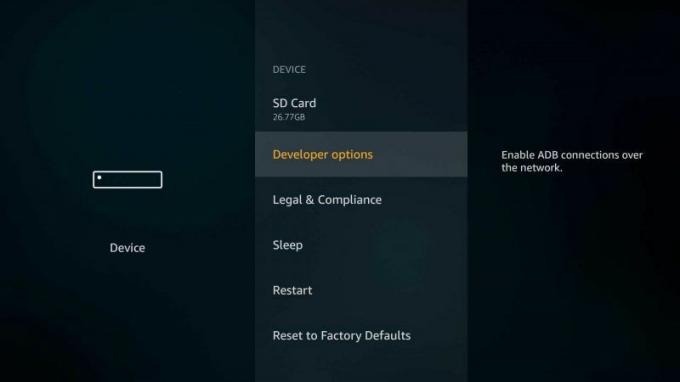
- Samamoodi veenduge ka selles, et teler ja teie Android-seade on ühendatud sama WiFi-võrguga.
- Nüüd minge Play poodi ja installige Apps2Fire rakendus oma Android-telefonis.
- Käivitage rakendus, puudutage üleval paremal asuvat ülevooluikooni ja valige Seadistamine.
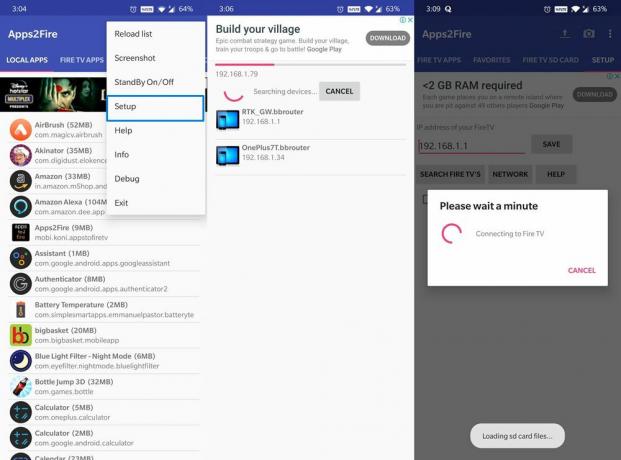
- Minge vahekaardile Võrk ja see kuvab kõik selle võrguga ühendatud seadmed.
- Valige loendist oma Fire TV ja minge jaotisse Kohalikud rakendused.
- Nüüd puudutage soovitud rakendust ja vajutage nuppu Install. See rakendus installitakse automaatselt ja sellele pääseb juurde teleri rakenduste sahtlist.
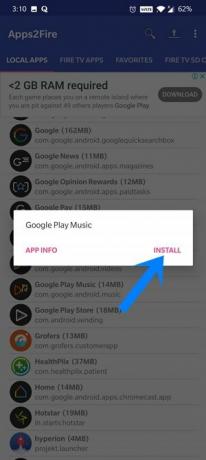
See on kõik. See oli üks lihtsamaid meetodeid rakenduste Amazon Fire TV ja Fire Sticki laadimiseks. Pöörame nüüd tähelepanu kahele teisele.
2. meetod: veebist
kui teil pole Android-seadet, võite proovida ka otse oma teleris veebi juurde pääseda ja seejärel eelistatud rakendused alla laadida. Selleks on rakendus Downloader ideaalne valik. See on lihtne brauser, mis on peamiselt keskendunud APK allalaadimisele veebist oma Fire TV-sse. Nii et minge Fire TV App Store'i ja hankige rakendus Downloader.
Kuulutused

Käivitage see brauserirakendus ja minge usaldusväärse kolmanda osapoole veebisaidile, et soovitud APK-fail alla laadida. Kui fail on alla laaditud, vajutage nuppu Installi ja protsess on lõpule viidud. Nii et see oli veel üks mugav meetod rakenduste lisamiseks Amazon Fire TV-sse ja Fire Sticki. Vaatame nüüd selle ülesande täitmiseks kolmandat ja viimast meetodit.
3. meetod: lisage rakendused Fire TV-le pilvsalvestusruumist
Kui vajalik APK-fail on juba arvutisse salvestatud või eelistate veebi sirvida oma arvuti, mitte Fire TV kaudu, on see meetod just teie jaoks. Nagu nimigi ütleb, laadime APK-faili otse teie arvutist üles ja seejärel pääseme sellele juurde oma Fire TV-s. Siin on sama jaoks vajalikud juhised.

Kuulutused
- Alustuseks laadige soovitud APK üles Google Drive Dropboxi või mõnda eelistatud pilvemäluteenusesse.
- Järgmisena peate oma telerisse installima failide avastamise rakenduse, mis toetab otsest juurdepääsu pilveteenustele.
- Selles osas võiksite proovida X-Plore'i failihaldurit. Seega installige see rakendus Fire TV App Store'ist.
- Seejärel käivitage see ja minge selle jaotisse Veebihoidla.
- Nüüd valige soovitud pilveserver, logige sinna sisse ja laadige alla vajalik APK. See on kõik.
Sellega lõpetame juhendi, kuidas rakendusi Amazon Fire TV-s ja Fire Stickis edasi laadida. Oleme sama jaoks jaganud kolme erinevat meetodit. Andke meile kommentaarides teada, millise olete lõpuks kokku leppinud. Ümardan, siin on mõned iPhone'i näpunäited ja nipid, Arvuti näpunäited ja nipidja Androidi näpunäited et peaksite ka läbi vaatama.



